荣耀手机如何设置12小时制时间
在日常生活中,手机时间的显示格式往往影响着我们的使用习惯。对于一些用户来说,12小时制的时间显示更为直观和习惯。荣耀手机作为一款备受欢迎的智能设备,提供了灵活的时间设置选项,用户可以根据个人喜好将手机时间调整为12小时制。以下是从不同维度介绍如何在荣耀手机上调整时间显示为12小时制的详细步骤。
一、基本操作步骤
无论荣耀手机的型号和系统版本如何,调整时间显示格式的基本步骤都大同小异。以下是通用的操作流程:
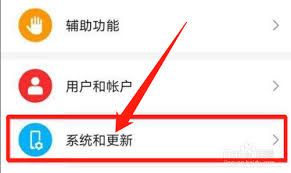
1. 打开手机设置:首先,在荣耀手机的主屏幕上找到并点击设置图标,进入手机的设置界面。

2. 进入系统和更新:在设置界面中,下拉找到并点击“系统和更新”选项。这一步骤是进入时间设置的关键路径。
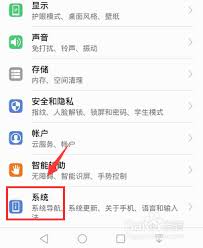
3. 调整日期和时间:在系统和更新界面中,继续下拉找到并点击“日期和时间”选项。在这里,你可以看到与时间设置相关的所有选项。
4. 关闭24小时制:在日期和时间设置页面中,找到“24小时制”选项,并将其右侧的开关按钮关闭。关闭后,手机显示的时间将自动切换为12小时制。
二、不同型号的操作实例
虽然基本操作步骤相似,但不同型号的荣耀手机在界面布局和选项名称上可能略有差异。以下是几款常见荣耀手机型号的具体操作实例:
1. 荣耀magic5 pro(magicos7.1):
- 进入设置界面后,依次点击“系统和更新”、“日期和时间”。
- 在日期和时间页面中,找到并关闭“24小时制”开关。
2. 荣耀60(magic ui6.1):
- 打开设置,进入“系统和更新”界面。
- 在系统和更新界面中,点击“日期和时间”,然后关闭“24小时制”选项。
3. 荣耀70:
- 进入设置界面,下拉找到并点击“系统和更新”。
- 在系统和更新页面中,点击“日期和时间”,然后关闭“24小时制”开关。
三、注意事项
在调整荣耀手机时间显示格式为12小时制时,有几点需要注意:
- 系统权限:确保你有足够的系统权限进行时间设置。一般情况下,普通用户即可进行操作,无需特殊权限。
- 系统更新:不同版本的magic ui或magicos可能在界面布局和选项名称上有所不同。如果你的荣耀手机已经升级到了最新版本的系统,请按照新界面的提示进行操作。
- 自动同步:如果你的荣耀手机开启了自动同步网络时间功能,调整时间显示格式后,手机时间仍会自动与网络时间保持同步。但请注意,自动同步功能不会影响时间显示格式的设置。
四、总结
通过以上步骤,你可以轻松地将荣耀手机的时间显示格式调整为12小时制。这一设置不仅符合部分用户的使用习惯,还能让手机界面更加个性化。无论是哪款荣耀手机型号,只要按照相应的步骤进行操作,都能轻松实现时间显示格式的调整。希望这篇文章能帮助你更好地使用荣耀手机!
- 2025-07-17
- 2025-07-16
- 2025-07-16
- 2025-07-15
- 2025-07-15
- 2025-07-15
- 2025-07-14
- 2025-07-14
- 2025-07-13
- 2025-07-13
- 2025-07-12
- 2025-07-12
- 2025-07-12
- 2025-07-11
- 2025-07-11





